502 잘못된 게이트웨이 WordPress 오류: 원인 및 해결 단계
게시 됨: 2021-06-30"502 불량 게이트웨이" WordPress 오류는 웹 사이트에서 발생하는 가장 일반적인 오류 중 하나입니다. 정확한 원인을 찾기 어려울 수 있기 때문에 이 오류를 수정하는 것은 쉽지 않습니다.
502 오류의 원인을 파악하려면 과녁을 맞출 때까지 여러 솔루션을 시도해야 합니다.
그러나 솔루션을 시작하기 전에 502 오류가 의미하는 바를 이해하는 것이 절대적으로 중요합니다. 원인과 치료법을 찾기 전에 질병이나 질병이 무엇인지 배우는 것과 같습니다.
의 시작하자…
웹사이트를 열면 다음과 같은 일이 발생합니다.
브라우저는 호스팅 서버에 요청을 보냅니다. 일반적으로 서버는 HTTP(HyperText Transfer Protocol) 상태 코드와 요청한 리소스(또는 페이지)로 응답합니다. 그러나 때때로 서버가 502 오류로 응답할 수 있습니다. 일반적으로 서버가 페이지를 가져오는 데 오랜 시간이 걸릴 때 발생합니다.
이 응답 지연은 서버 문제, 플러그인 충돌, DNS, PHP 문제 등과 같은 이유로 발생할 수 있습니다.
"502 불량 게이트웨이" 오류의 영향
502 오류는 방문자가 원하는 정보를 얻을 수 없기 때문에 방문자에게 영향을 줍니다. 결과적으로 그들은 귀하의 웹 사이트를 빨리 포기합니다.
검색 엔진은 이러한 동작을 감지하고 곧 귀하의 순위가 떨어질 것입니다. 말할 필요도 없이 이러한 일련의 이벤트로 인해 수익 수집이 크게 감소할 것입니다.
"502 불량 게이트웨이" 오류의 원인
이제 WordPress에서 502 불량 게이트웨이 오류가 무엇인지에 대해 조금 이야기했으므로 가장 일반적인 원인을 살펴보겠습니다.
- 서버 문제
- 잘못 코딩된 플러그인 및/또는 테마
- PHP 시간 초과 문제
- CDN 문제
- 브라우저 문제
- DNS 문제
- 하드웨어 연결 문제
1. 서버 문제
웹사이트가 호스팅되는 서버가 다운되었을 수 있습니다.
이것은 드문 일이 아닙니다.
호스팅 서버는 서버의 보안 시스템 업데이트와 같은 유지 관리 목적으로 의도적으로 오프라인 상태가 될 수 있습니다.

호스팅 서버는 손상될 수 있고 교체 또는 수리가 필요한 복잡한 장비입니다. 호스팅 서버가 수리 중인 경우 웹사이트에 502 오류가 표시될 수 있습니다.
웹 사이트에 대한 높은 트래픽으로 인해 서버 과부하가 발생하여 응답하지 못할 가능성이 있습니다.
2. 잘못 코딩된 플러그인 및/또는 테마
테마와 플러그인은 WordPress를 인기 있게 만드는 요인입니다. 그러나 테마와 플러그인은 웹사이트가 충돌하거나 오류가 발생하는 이유이기도 합니다.
우리는 너무 많이 잘못 코딩된 테마 또는 플러그인이 서버를 압도하여 502 오류를 발생시키는 것을 보았습니다.
3. PHP 시간 초과 문제
PHP는 프로그래밍 언어입니다. 사실, 모든 플러그인과 테마에는 많은 PHP 파일이 포함되어 있습니다. 플러그인이나 테마를 설치하거나 업데이트하면 이러한 PHP 파일 중 일부가 실행되기 시작합니다.
PHP 코드는 오랫동안 실행될 수 있으며 호스팅 서버 리소스의 상당 부분을 사용할 수 있습니다. 서버 리소스의 남용을 방지하기 위해 호스팅 공급자는 PHP 코드가 실행될 수 있는 기간에 상한선을 설정합니다. 코드가 제한에 도달하면 서버에서 502 오류가 발생합니다.
4. CDN 서버 문제
CDN(콘텐츠 전송 네트워크)은 웹 사이트를 더 빠르게 만드는 데 도움이 됩니다. Cloudflare와 같은 일부 CDN은 보안에 크게 중점을 둡니다. 따라서 방화벽 보호 기능도 제공합니다.
CDN은 호스팅 서버와 브라우저 사이에 있기 때문에 웹사이트에서 이루어진 모든 요청은 먼저 CDN을 통과해야 합니다.
따라서 CDN 서버가 다운된 상태에서 웹사이트를 열면 요청에서 502 오류가 생성됩니다.
5. 브라우저 문제
때때로 브라우저에서도 502 오류가 발생합니다. 이는 일반적으로 광고 차단기, 손상된 캐시 또는 오래된 브라우저와 같은 손상된 확장 프로그램으로 인해 발생합니다.
6. DNS 오류
DNS 문제는 드뭅니다. 도메인 등록 기관이나 호스팅 제공업체를 변경할 때 발생합니다. Cloudflare 또는 Sucuri와 같은 웹 애플리케이션 방화벽을 설정할 때도 발생할 수 있습니다.
마이그레이션 또는 방화벽 설치 후 DNS 이름 서버를 변경하고 웹 호스트를 가리켜야 합니다. 네임서버가 활성화되는 데 최대 24시간이 걸릴 수 있습니다. 이 기간 동안 웹 사이트를 열면 502 오류로 환영받을 것입니다.
7. 하드웨어 및 연결 문제
드문 경우지만 하드웨어 또는 광대역 연결 문제로 인해 502 오류가 발생합니다. 대부분 일시적인 오류입니다.
그게 다야, 여러분!
웹 사이트에서 "502 불량 게이트웨이" WordPress 오류를 제거하는 방법은 무엇입니까?
이제 "502 불량 게이트웨이" 오류의 원인이 무엇인지 파악했으므로 몇 가지 가능한 솔루션을 살펴보겠습니다.
️ 권장 사항: 전체 웹사이트를 백업하세요. 다음 튜토리얼에서는 핵심 WordPress 파일인 wp-config 파일을 다룰 것입니다. 핵심 파일을 엉망으로 만들어 문제를 추가하고 싶지는 않을 것입니다. 백업을 만드십시오. 상황이 좋지 않으면 백업을 복원하고 처음부터 다시 시작할 수 있습니다.
- 캐시 지우기
- 하드웨어 연결 문제 수정
- 오류 로그 확인
- 서버 문제 수정
- 잘못 코딩된 플러그인 및 테마 수정
- 브라우저 문제 수정
- CDN 서버 문제 수정
- DNS 문제 수정
- PHP 시간 초과 문제 수정
1. 캐시 지우기
꽤 자주 우리는 WordPress 오류가 일시적인 결함에 불과하다는 것을 발견했습니다.

따라서 오류가 자동으로 해결되었을 수 있지만 브라우저 또는 WordPress가 웹사이트의 캐시된 버전을 표시하기 때문에 여전히 오류가 표시됩니다. 따라서 브라우저와 웹사이트 캐시를 지우십시오. 그런 다음 페이지를 새로 고칩니다.
다음 가이드에서 브라우저 캐시를 지우는 방법을 자세히 다룹니다. 웹사이트 캐시를 지울 때 할 수 있는 정확한 위치는 사용 중인 캐싱 플러그인에 따라 다릅니다. 여기에서 자세히 읽어보세요.
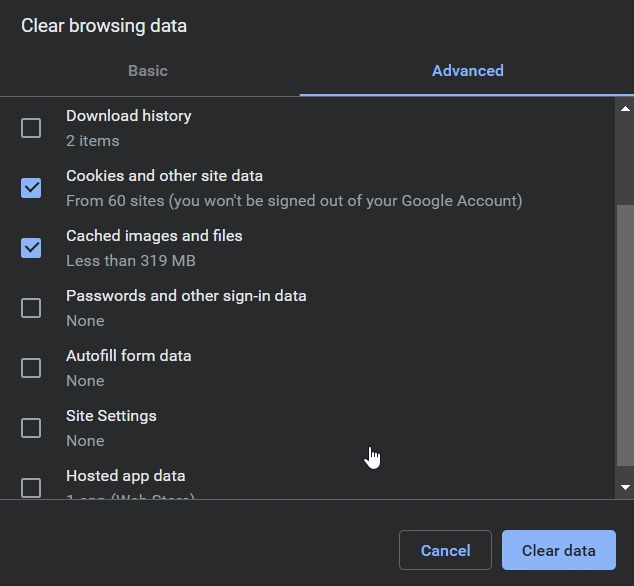
2. 하드웨어 및 연결 문제 수정
때때로 복잡해 보이는 문제에 대한 해결책은 문제를 해결하기 위해 PC와 라우터를 다시 시작하는 것만큼 간단합니다. 시도해보십시오.
3. 오류 로그 확인
오류 로그를 활용하여 문제의 범위를 좁힐 수 있습니다. 다음 코드를 wp-config.php 파일에 추가하여 로깅을 활성화하기만 하면 됩니다.
define( 'WP_DEBUG', true ); define( 'WP_DEBUG_LOG', true ); define( 'WP_DEBUG_DISPLAY', false ); 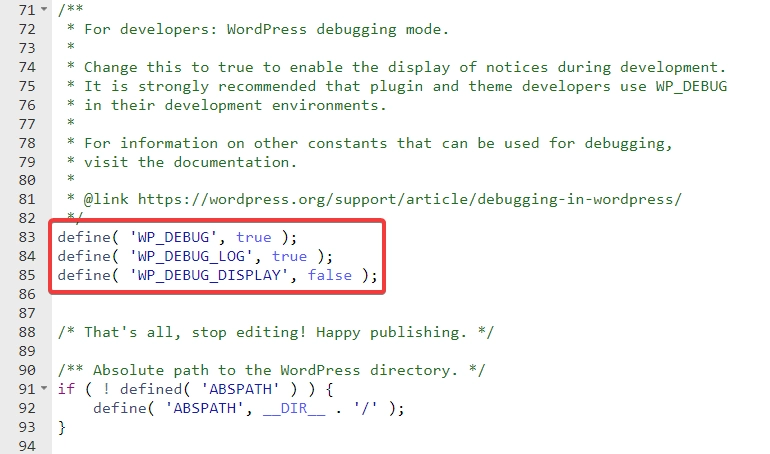
debug.log 라는 파일이 wp-content 디렉토리에 나타납니다. 그것을 열면 502 Bad Gateway 오류의 원인이 무엇인지 알려줄 것입니다.
4. 서버 문제 수정
다음 도구 중 하나를 사용하여 호스팅 서버가 다운되었는지 확인합니다. 다운 여부, 지금 다운되었는지, 모두 다운 또는 나만 다운.
서버는 유지 관리를 위해 오프라인 상태가 될 수 있습니다. 이 경우 서버가 다시 가동될 시기에 대해 알려주는 이메일을 받았어야 합니다.
호스팅 서버가 가동 중이더라도 호스팅 제공업체에 문의하십시오. 서버 문제인지 확인한 다음 수정하십시오.
5. 잘못 코딩된 플러그인 및 테마 수정
사실, 잘못 코딩된 플러그인과 테마는 빌드하지 않았기 때문에 고칠 수 없습니다. 당신이 할 수 있는 일은 그것들을 비활성화하는 것입니다. 그러나 비활성화해야 할 항목을 어떻게 알 수 있습니까?
모든 플러그인과 테마를 하나씩 비활성화하십시오. 그리고 동시에 귀하의 웹사이트를 확인하십시오.
오류가 사라진 것을 보면 어떤 플러그인이나 테마가 오류를 일으켰는지 알 수 있습니다.
라이브 웹 사이트가 더 이상 손상되지 않도록 준비 사이트에서 이 연습을 수행하는 것이 좋습니다.
6. 브라우저 문제 수정
다른 브라우저에서 웹사이트를 엽니다. 오류가 지속되면 아래 지침을 따르십시오.
WordPress 사용자가 일반적으로 직면하는 세 가지 일반적인 브라우저 문제가 있습니다. 광고 차단기, 오래된 브라우저 및 손상된 캐시와 같은 손상된 확장입니다.
사용 가능한 최신 버전이 있으면 브라우저를 업데이트하십시오. 또한 광고 차단 프로그램 및 기타 확장 프로그램을 하나씩 비활성화해 보십시오. 웹사이트를 동시에 계속 확인하세요.
7. CDN 서버 문제 수정
CDN 서버가 다운되었는지 확인하려면 Cloudflare 시스템 상태와 같은 CDN 상태 페이지를 확인할 수 있습니다.
또는 CDNPlanet 및 Downdetector 도구를 사용해 보십시오.
CDN이 작동 중이더라도 여전히 CDN 문제일 수 있습니다. CDN을 비활성화해 보십시오. 오류가 사라지면 지원 팀에 문의하여 문제를 해결하도록 요청하십시오.

8. DNS 문제 수정
최근에 새로운 호스팅 제공업체 또는 도메인 등록 대행자로 마이그레이션했습니까? 그런 다음 DNS 문제가 자동으로 해결될 때까지 최대 24시간을 기다립니다. 그리고 거기에 있는 동안 DNS 캐시를 플러시하십시오.
9. PHP 시간 초과 문제 수정
PHP 시간 제한을 늘리면 문제가 해결될 것이라고 생각할 수 있습니다. 그러나 호스팅 제한은 여기에서 문제가 아닙니다. PHP 코드를 처리하는 데 더 많은 리소스가 필요한 플러그인 또는 테마가 주요 원인입니다.
PHP 제한은 리소스 남용을 방지하기 위해 존재합니다. 따라서 리소스를 고갈시키겠다고 위협하는 플러그인과 테마를 제거하십시오.
"502 불량 게이트웨이" WordPress 오류가 계속 지속되는 경우
드문 경우지만 어떤 솔루션도 효과가 없을 때 전문가의 도움을 받아야 합니다. WordPress 개발자를 고용하는 방법에 대한 가이드를 살펴보세요.
결론
일부 웹 사이트 오류를 수정하는 것은 성가시고 시간이 많이 소요될 수 있습니다. 이것이 우리가 모든 WordPress 웹사이트가 매일 백업을 수행해야 오류가 발생할 때마다 사이트를 정상으로 복원할 수 있다고 믿는 이유입니다.
물론 이것은 영구적인 솔루션은 아니지만 웹사이트를 계속 가동하고 실행하는 데 도움이 되므로 보다 편리한 시간에 문제를 조사할 수 있습니다.
"502 불량 게이트웨이" WordPress 오류에 대한 질문이 있습니까? 아래 댓글 섹션에서 알려주십시오!
